Включатель
Включатель лампы состоит из двух элементов, каждый из которых также можно создать при помощи стандартного примитива Chamfer Cylinder (Цилиндр с фаской).
Создайте в окне проекции объект Chamfer Cylinder (Цилиндр с фаской). Перейдите на вкладку Modify (Изменение) командной панели и установите для него следующие параметры: Radius (Радиус) — 12, Height (Высота) — 4, Fillet (Закругление) — 0,6, Height Segs (Количество сегментов по высоте) — 4, Fillet Segs (Количество сегментов на фаске) — 5, Cap Segs (Количество сегментов в основании) — 4, Sides (Количество сторон)— 40.
Чтобы объект принял сглаженную форму, установите флажок Smooth (Сглаживание).
Выровняйте созданный объект относительно основы настольной лампы.
Для этого в окне Align Selection (Выравнивание выделенных объектов) установите следующие параметры:
Нажмите кнопку Apply (Применить) или ОК.
Положение выключателя на основе лампы в плоскости XY подберите вручную. После выравнивания объектов по оси Z сделать это будет несложно (рис. 6.16).
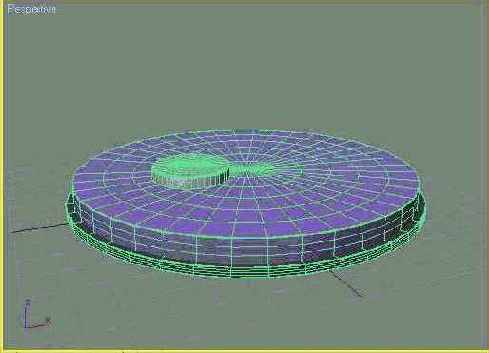
Рис. 6.16. Расположение объектов после выравнивания по оси Z и в плоскости XY
Теперь клонируйте первый элемент включателя. Перейдите на вкладку Modify (Изменение) командной панели и установите для созданного объекта следующие параметры: Radius (Радиус) — 11, Height (Высота) — 9, Fillet (Закругление) — 0,6, Height Segs (Количество сегментов по высоте) — 4, Fillet Segs (Количество сегментов на фаске) — 5, Cap Segments (Количество сегментов в основании) — 4, Sides (Количество сторон) — 40.
Чтобы объект принял сглаженную форму, установите флажок Smooth (Сглаживание). Включатель готов (рис. 6.17).
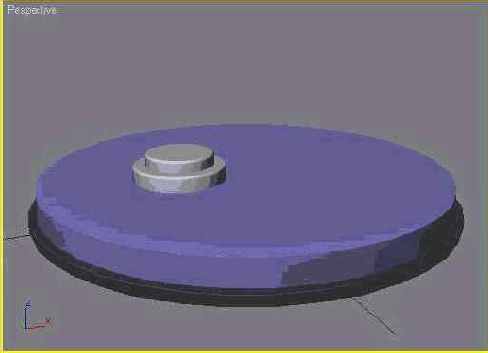
Рис. 6.17. Основа лампы с включателем